Windows/Mac/オンラインで無制限にMIDIをMP3に変換する方法
MIDI を MP3 に変換することは、さまざまなデバイスで再生できるようにし、すべてのデバイスで同じサウンドにするための優れた方法です。さらに、編集機能を強化し、品質を向上させることができます。MIDI ファイルには、特定のデバイスでのみ認識できるオーディオ再生に関する情報のみが含まれています。したがって、この記事では、MIDI を MP3 に変換する、信頼性が高くテスト済みの 7 つの方法を紹介します。今すぐ、それぞれの方法を探索する旅を始めましょう。
ガイドリスト
MIDI フォーマットを直接変換できますか? 詳しくはこちら iTunes 経由で MIDI を MP3 オーディオに変換する方法 MacでGarageBandを使ってMIDIをMP3に変換する MIDI を MP4 に変換する 5 つのオンライン方法 FAQsMIDI フォーマットを直接変換できますか? 詳しくはこちら
はい、ビデオ コンバーター ツールを使用して MIDI を MP3 に直接変換できます。次に、まずこの投稿の MIDI 形式に関する簡単な情報を調べてください。そうすることで、MIDI 形式についてさらに詳しく知ることができます。
では、MIDI ファイルとは何でしょうか? Musical Instrument Digital Interface (略して MIDI 形式) は、「.MID」または「.MIDI」というファイル拡張子をサポートしています。最も一般的なオーディオ形式である MP3 や AAC とは異なり、MIDI には実際のオーディオ データは含まれていません。デバイスまたはソフトウェア プログラムでオーディオを生成/再生する方法についての指示のみが含まれています。
では、なぜ MIDI を MP3 に変換する必要があるのでしょうか。MIDI はデバイスごとに異なる方法で MIDI の指示を解釈するため、デバイスによってサウンドが異なる場合があります。これにより、デバイスやソフトウェアの機能によっては、最終的なサウンド出力に互換性や品質の不一致が生じる可能性があります。
iTunes 経由で MIDI を MP3 オーディオに変換する方法
MIDI を MP3 に転送する最初の方法は、iTunes を使用することです。iTunes は、Apple のエコシステム内のデバイス用のメディア マネージャーです。iTunes を使用すると、曲や映画を購入したり、CD をリッピングしたり、音楽ライブラリを管理したり、MP3 バージョンを作成して MIDI ファイルを MP3 に変換したりできます。次に、以下の手順で iTunes を使用して MIDI を MP3 に変換する方法を確認します。
ステップ1。iTunesを開き、「MIDI」ファイルをiTunesにドラッグアンドドロップします。次に、メニューバーの「編集」ボタンをクリックし、「環境設定」ボタンをクリックします。
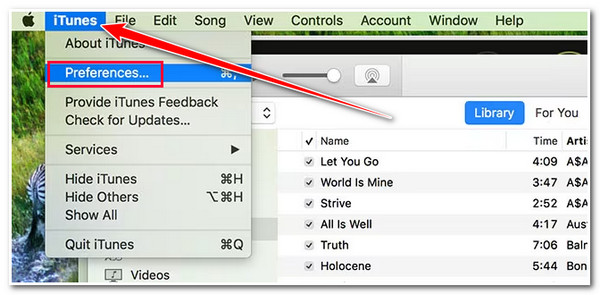
ステップ2。その後、「一般」タブをクリックし、「インポート設定」ドロップダウンボタンをクリックします。「MP3 エンコーダー」オプションを選択し、「OK」ボタンをクリックします。
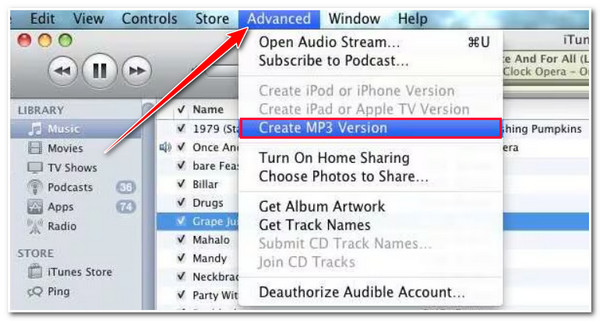
ステップ 3。最後に、「詳細」タブをクリックし、「MP3 バージョンの作成」オプションを選択します。すると、MIDI から MP3 バージョンの作成が開始されます。
MacでGarageBandを使ってMIDIをMP3に変換する
iTunes を使用する以外に、GarageBand を MIDI から MP3 へのコンバーターとして利用することもできます。GarageBand は、さまざまな編集機能を備えた完全な音楽作成環境です。楽器、ギター プリセット、音声などのライブラリをサポートしています。それだけでなく、MIDI を MP3 に変換することもできます。
ステップ1。Mac で GarageBand を実行します。次に、変換する MIDI ファイルに移動して右クリックし、GarageBand で「開く」を選択します。
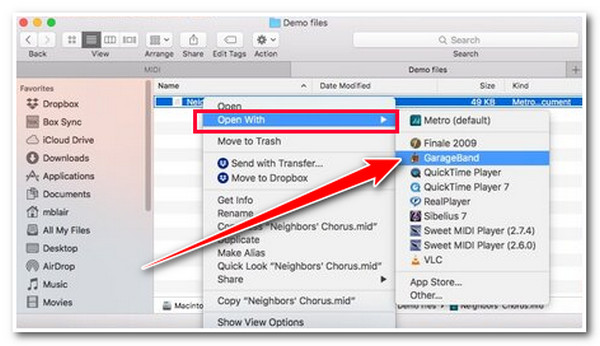
ステップ2。MIDI ファイルを正常にインポートしたら、右上の「共有」ボタンをクリックし、「曲をディスクにエクスポート」オプションを選択します。
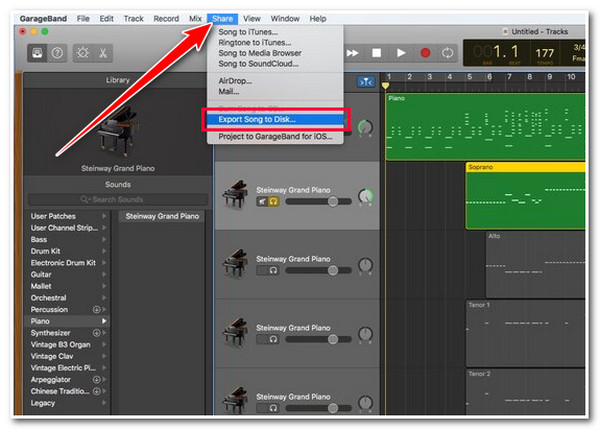
ステップ 3。その後、「MP3」ラジオボタンをクリックしてMIDIをMP3に変換します。次に、「品質」ドロップダウンボタンをクリックし、「最高品質」オプションを選択します。
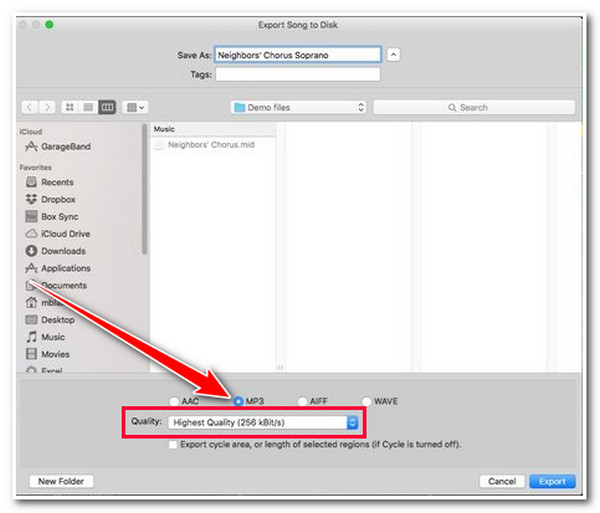
ステップ 4。最後に、「エクスポート」ボタンをクリックしてMIDIからMP3への変換プロセスを開始します。これで完了です。 GarageBandファイルをMP3にエクスポートする.
MIDI を MP4 に変換する 5 つのオンライン方法
上記のダウンロード可能な MIDI から MP4 へのコンバーターに加えて、同じ変換サービスを提供するオンライン ツールも使用できます。このセクションでは、MIDI から MP3 への変換方法がそれぞれ異なる 5 つのツールを紹介します。さあ、早速各ツールを調べて、ニーズに合ったものを選んでください。
1.ザムザール
MIDI を MP4 に変換する最初のオンライン ツールは Zamzar です。このオンライン ツールは、簡単な変換プロセスを提供します。ただし、このオンライン ツールにはファイル サイズ制限があります。最大 1 MB のファイル サイズの MIDI ファイルのみをインポートできます。
ステップ1。「Zamzar MIDI to MP3」のウェブサイトにアクセスします。その後、「ファイルを選択」ボタンをクリックして、変換したいMIDIファイルをインポートします。
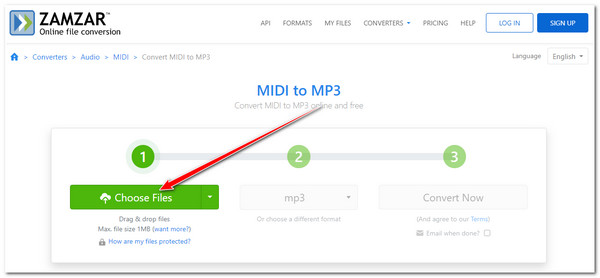
ステップ2。次に、「MP3」が出力形式として自動的に設定されます。「今すぐ変換」ボタンをクリックして、MIDI から MP3 への変換プロセスを開始します。完了したら、出力をダウンロードできます。
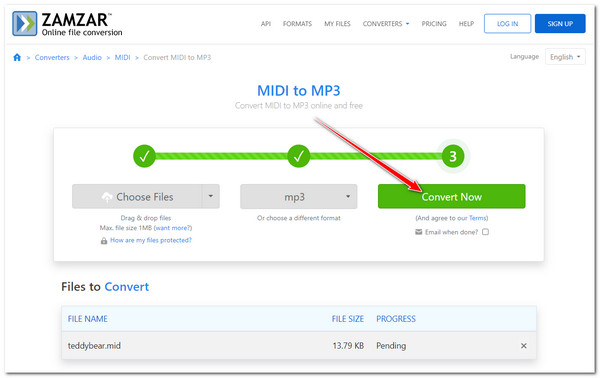
2. Mコンバーター
使用できるもう 1 つのオンライン MIDI から MP3 へのオーディオ コンバーターは、MConverter です。これは、MIDI ファイルを一括で同時に変換するシンプルで迅速な変換方法を提供します。大きな MIDI ファイルをサポートしていますが、この MIDI から MP3 へのコンバーターには、疑わしい迷惑な広告が常に表示されます。
ステップ1。お使いのコンピューターで「MConverter」の Web サイトにアクセスします。次に、MIDI ファイルをツールのインターフェイスにドラッグ アンド ドロップします。その後、「MP3」形式を選択します。
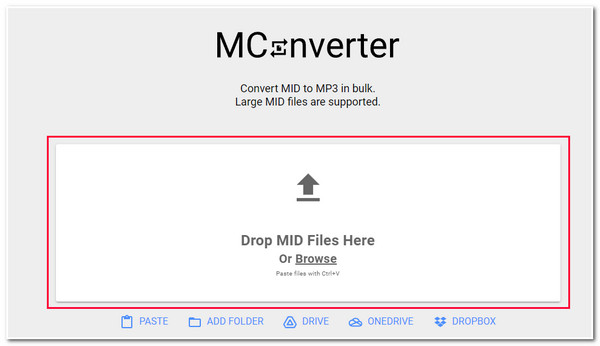
ステップ2。最後に、ツールが MIDI から MP3 への変換プロセスを完了するまで待ちます。完了すると、出力が自動的にダウンロードされ、コンピューターに保存されます。
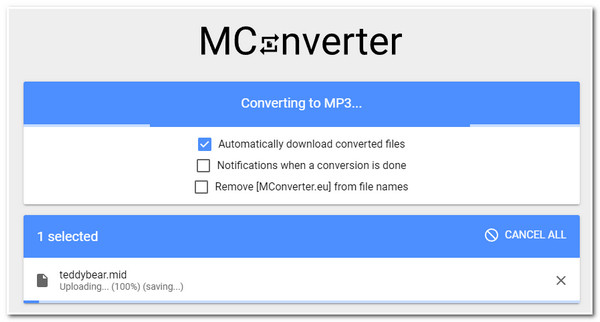
3.FreeConvert
また、オンライン MIDI から MP3 へのコンバーター ツールとして FreeConvert も試してみてください。最大 1GB の MIDI ファイルをインポートできます。オーディオのコーデック、音量、長さを調整したり、エフェクトを追加したりできる高度なオプションもサポートしています。残念ながら、FreeConvert は他の MIDI から MP3 へのコンバーターに比べると比較的遅いです。
ステップ1。「FreeConvert Audio Converter」の公式ウェブサイトにアクセスします。その後、「ファイルを選択」ボタンをクリックして、MIDI ファイルをツールのインターフェイスに取り込みます。
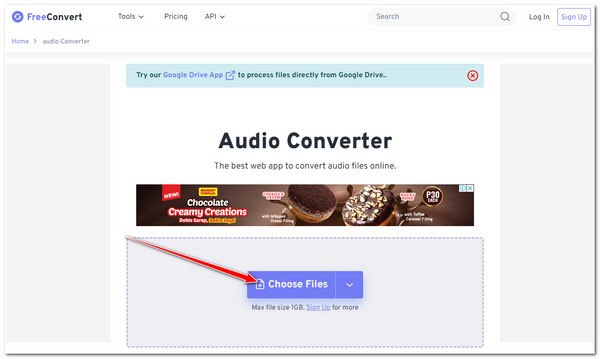
ステップ2。その後、「出力:」ドロップダウンボタンをクリックし、「MP3」形式を選択します。次に、「詳細設定オプション」ボタンをクリックして出力を微調整できます。
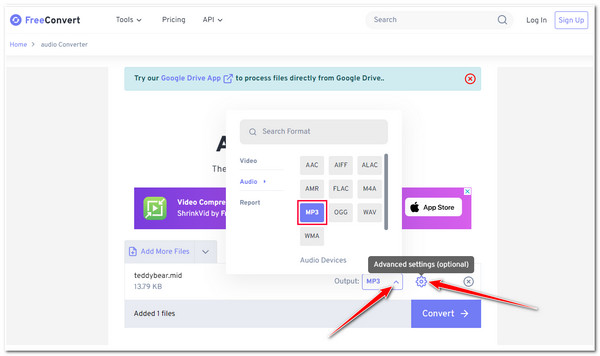
ステップ 3。完了したら、「変換」ボタンをクリックして MIDI 形式を MP3 に変更します。変換プロセスが完了すると、出力をすぐにダウンロードできます。
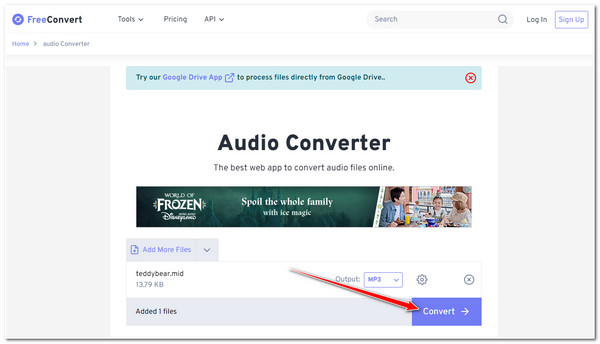
4. オーディオ変換
MIDIをMP3に変換するために利用できる別のオンラインツールまたは MP3からMIDI Audio Convert です。このツールは、ユーザーフレンドリーな UI と簡単に実行できる変換プロセスを提供します。さらに、品質、サンプリング レート、チャンネルなどを変更できる出力調整オプションも備えています。ただし、このオンライン MIDI から MP3 へのコンバーターにも広告があります。
ステップ1。「Audio Convert MIDI to MP3 Converter」の公式サイトを検索してアクセスします。その後、「UPLOAD .MID」ボタンをクリックして、変換したいMIDIオーディオファイルを選択します。
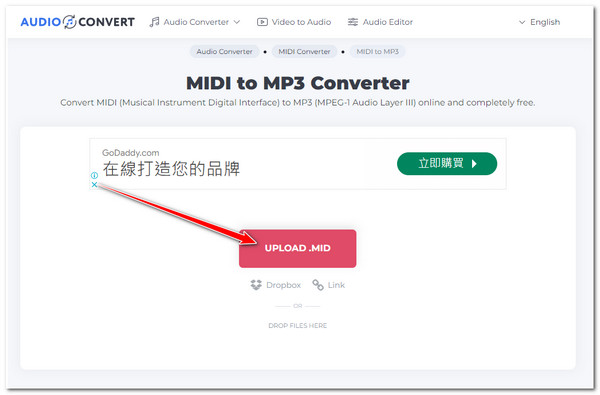
ステップ2。次に、「設定」ボタンをクリックして、以下のオプションを調整します。次に、「変換」をクリックして変換操作を開始します。最後に、完了したら「ダウンロード」をクリックします。
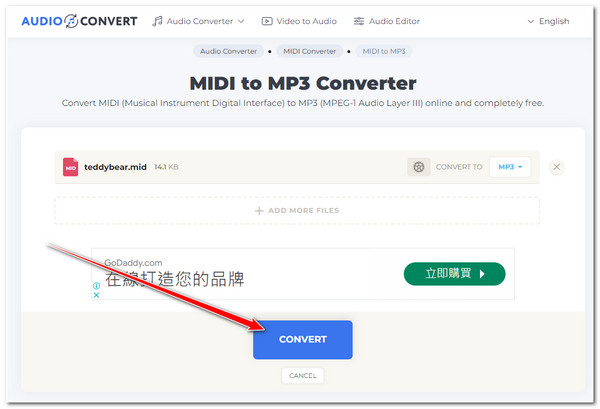
5. オンライン変換
最後におすすめするオンライン MIDI から MP3 への変換ツールは、Online Convert です。このオンライン ツールのインターフェイスはシンプルに見えますが、MIDI から MP3 への変換のニーズを満たすには十分です。また、バッチ変換プロセスと出力調整オプションもサポートしています。MIDI から MP3 に変換する簡単な手順は次のとおりです。
ステップ1。「Online Convert MIDI to MP3」の公式ウェブサイトにアクセスします。次に、「MIDI」ファイルをツールのドロップファイル領域にドラッグアンドドロップします。
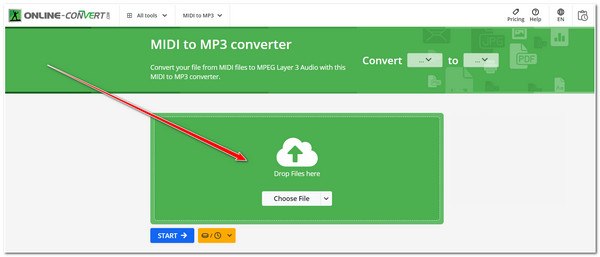
ステップ2。次に、必要に応じて出力のビットレート値、周波数、チャンネルなどを微調整できます。その後、「START」ボタンをクリックして、MIDI 形式を MP3 に変更します。
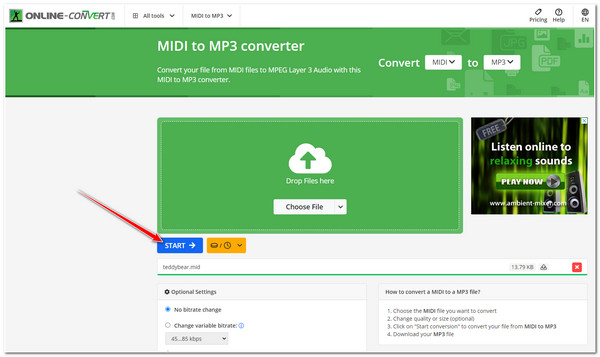
変換した MP3 オーディオを編集および強化するためのボーナスヒント
すでにMIDIをMP3に変換していて、編集や強化をしたい場合は、 AnyRec ビデオコンバーター! このツールには、オーディオを変更および強化できるさまざまなオーディオ編集機能が組み込まれています。オーディオの音量を 100% の音量に上げ、遅延を変更するオプションをサポートしています。さらに、オーディオ ファイルを MP3、WAV、AAC、FLAC などに変換して、音質を向上させることもできます。

MIDI を MP3 に変換した後、オーディオをトリミング、圧縮、強化できます。
MP3 出力のビットレートを最大 64kbps、サンプル レートを 44100 Hz に向上します。
MP3 ファイルをエクスポートするためのさまざまなデバイスに多数のプリセット設定を提供します。
また、FLAC、ALAC、WAV、AAC などのオーディオ形式のエクスポートもサポートしています。
FAQs
-
MIDI は高音質ですか?
いいえ。MIDI 自体に高音質があるわけではありません。MIDI ファイルには、さまざまなデバイスでどのように再生するかの指示が含まれているだけなので、高音質が継承されるわけではありません。
-
MIDI を MP3 に変換すると高品質の出力が得られますか?
はい。MIDI を MP3 に変換すると高品質の出力が得られる可能性がありますが、これは使用される変換設定によって異なります。変換設定のサンプル レートとビット レートが最高のオプションまたは値に設定されている場合、出力は高音質になります。
-
MIDI を変換するのに最適なオーディオ形式は MP3 ですか?
互換性とファイルサイズが小さいことを考慮すると、MIDI を変換するのに最適な形式は MP3 です。ただし、品質を考慮すると、出力形式としては FLAC と WAV が最適です。
-
MConverter は安全に使用できますか?
はい。MConverterは安全な変換サービスを提供していると主張しています。公式ウェブサイトによると、業界標準の暗号化方式を使用してファイルを転送します。さらに、
-
Zamzar で MIDI ファイルをアップロードするのになぜ時間がかかるのでしょうか?
Zamzar が MIDI ファイルをアップロードするのに時間がかかる理由の 1 つは、インターネット接続が遅いことです。また、Zamzar では現在、トラフィックが多すぎたり、技術的な問題が発生している可能性があります。MIDI を MP3 に変換するには、何度か試すことができます。
結論
これで完了です。MIDI を MP3 に変換する、信頼性が高くテスト済みの 7 つの方法をご紹介します。これらの方法により、MIDI をさまざまなプラットフォームで再生でき、簡単に編集でき、互換性と品質を一定に保つことができます。MIDI から MP3 への変換プロセスから取得した出力を編集して強化したいとします。その場合は、AnyRec Video Converter を使用できます。このツールについて詳しく知るには、公式 Web サイトにアクセスしてダウンロードし、今すぐご利用ください。友達と共有することもできます。
